NVIDIA 控制面板不可用问题解析与解决

概述:
在笔记本电脑使用过程中,用户可能会遇到“NVIDIA显示设置不可用”的问题,这通常意味着系统无法正确识别或配置NVIDIA显卡,导致无法调整图形设置或应用特定的图形处理功能,这种情况可能由多种原因引起,包括驱动程序问题、系统更新冲突、硬件故障等,本文将详细介绍这一问题的可能原因和解决方案,帮助用户恢复nvidia控制面板的正常使用。
1、问题诊断
确认问题现象:用户在尝试访问NVIDIA控制面板时,收到提示“您当前未使用连接到NVIDIA的显示器”,或者控制面板完全无法打开。
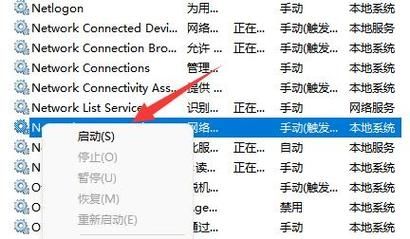
检查显卡状态:通过设备管理器查看NVIDIA显卡是否被系统识别,是否有黄色感叹号标记,这可能表示驱动程序出现问题。
2、驱动程序更新
访问NVIDIA官方网站:前往NVIDIA官网,找到适合自己显卡型号的最新驱动程序。
卸载旧驱动:在控制面板中卸载当前的NVIDIA驱动程序,确保彻底清除旧版驱动。

安装新驱动:根据官方指南安装最新版本的驱动程序,重启计算机后检查问题是否解决。
3、系统兼容性检查
操作系统更新:确保操作系统是最新的,因为某些NVIDIA驱动程序可能需要最新的系统补丁才能正常工作。
系统还原:如果问题是在最近的系统更新后出现的,可以尝试使用系统还原功能回退到更新前的状态。
4、硬件连接检查
检查显示器连接:确保显示器正确连接到笔记本电脑的NVIDIA显卡接口上,而非集成显卡接口。
外接显示器测试:如果有外接显示器,尝试连接并检查是否能正常显示,以排除笔记本屏幕故障的可能性。
5、BIOS设置调整
进入BIOS:重启电脑并在启动过程中进入BIOS设置。
调整显卡优先级:在BIOS中查找与显卡相关的设置,确保NVIDIA显卡被设置为首选图形处理器。
6、软件冲突排查
关闭第三方软件:暂时禁用或卸载可能与NVIDIA控制面板冲突的软件,如系统优化工具、安全软件等。
清理注册表:使用注册表清理工具清除无效的注册表项,这些可能由卸载不彻底的软件留下。
7、电源管理设置
检查电源计划:确保所选的电源计划不会限制NVIDIA显卡的性能,特别是在高性能模式下。
调整电源选项:在Windows电源选项中,为NVIDIA显卡选择“最大性能”设置。
8、联系专业技术支持
如果上述步骤都无法解决问题,可能需要联系NVIDIA的技术支持或专业的计算机维修服务进行进一步的诊断和修复。
NVIDIA控制面板不可用的问题可能由多种因素引起,用户需要根据具体情况逐一排查,通过更新驱动程序、检查系统兼容性、调整硬件连接、修改BIOS设置、排查软件冲突、调整电源管理设置等方法,大多数情况下可以解决这一问题,如果问题依旧存在,建议寻求专业技术支持的帮助,通过这些步骤,用户可以恢复NVIDIA控制面板的功能,从而更好地管理和优化笔记本电脑的图形性能。


